Comment utiliser le tableau de bord de l'application ?
Qu’est-ce que le tableau de bord de l’application?
Le tableau de bord de l’application suit et affiche des informations sur les actions surveillées et des informations sur les produits importés et téléchargés depuis votre boutique. Le panneau de navigation est sur la gauche. Le tableau de bord vous offre un aperçu de haut niveau de l’état des zones surveillées. À partir de là, vous pouvez également accéder à une section spécifique pour afficher et effectuer les actions requises.
Quelles informations le tableau de bord de l’application affiche-t-il?
Le tableau de bord transmet les données sous forme de camemberts et de graphiques à vers pour les éléments suivants:
Produits
L’application place tous vos produits sous 5 statuts différents en fonction de leur statut actuel sur l’application et Aliexpress. La section Produit utilise un graphique à secteurs pour vous donner un aperçu de l’état de vos produits. Vous trouverez ci-dessous les différents statuts des produits.
- Non téléchargé
- Vente en ligne
- Modification requise
- Hors ligne
- Audit
- Erreur
- Pas prêt
Remarque: Cliquez sur le bouton Gérer les produits pour accéder à la section des commandes de l’application.
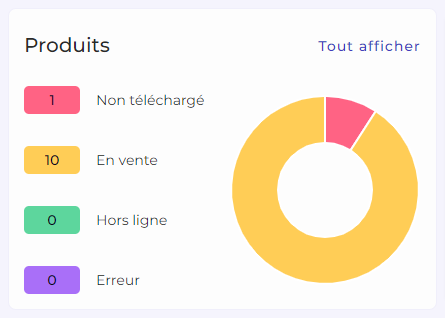
Ordres
La section Commande utilise un graphique à secteurs pour afficher l’état de vos commandes. Vous pouvez trouver trois statuts différents sous lesquels une commande peut tomber. Vous trouverez ci-dessous une liste des différents statuts de commande.
- Rempli
- En attente
- Annulé
Remarque: Cliquez sur le bouton Commandes gérées pour accéder à la section des commandes de l’application.
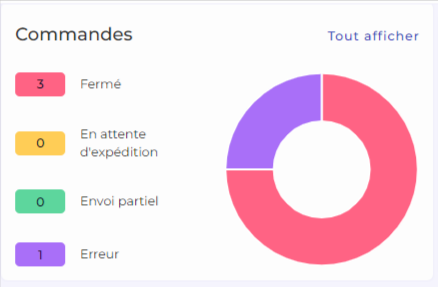
Ventes brutes
La section des ventes sur les tableaux de bord représente vos ventes brutes à l’aide d’un graphique à vers pour vos ventes sur une période de temps.
Le coin droit de la section vous propose un menu déroulant qui peut être utilisé pour basculer entre les options afin d’afficher l’enregistrement des ventes pendant une durée variable. L’option comprend des options qui incluent des statistiques pour:
- Hebdomadaire
- Mensuel
- Annuel
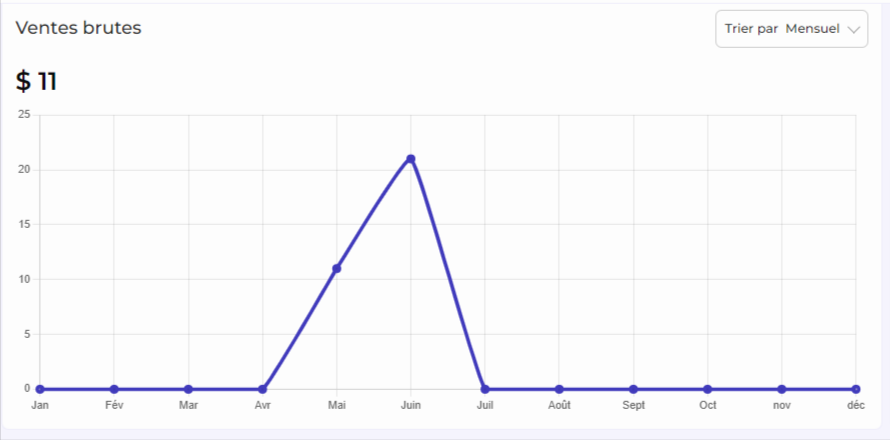
Activités
Cette section du tableau de bord vous aide à obtenir toutes les activités terminées que vous avez récemment effectuées.
Activités en cours
Les activités en cours vous permettent de visualiser l’état actuel des activités que vous avez effectuées.
Remarque: Cliquez sur le bouton Afficher tout pour accéder à la section des activités de l’application.
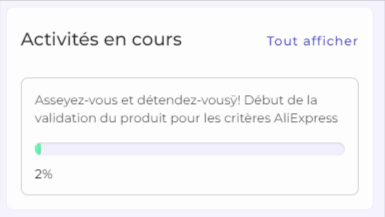
Activités terminées
Les activités terminées vous permettent d’afficher les détails de toutes les activités qui ont été terminées avec succès.
Remarque: Cliquez sur le bouton Afficher tout pour accéder à la section des activités de l’application.
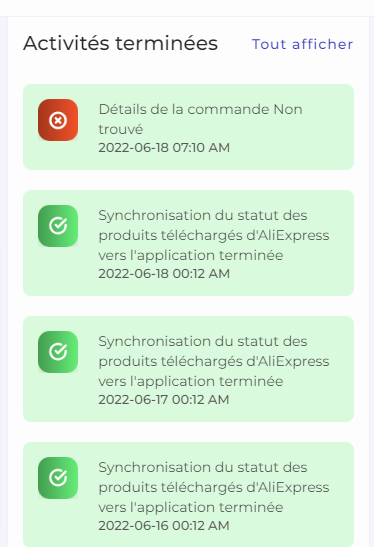
Foire aux questions
La section vous donne une liste de réponses aux questions les plus fréquemment posées pour dissiper la confusion et apporter de la clarté aux vendeurs lors de l’utilisation de l’application
Remarque: Cliquez sur le bouton Afficher tout pour accéder à la section FAQ de l’application.
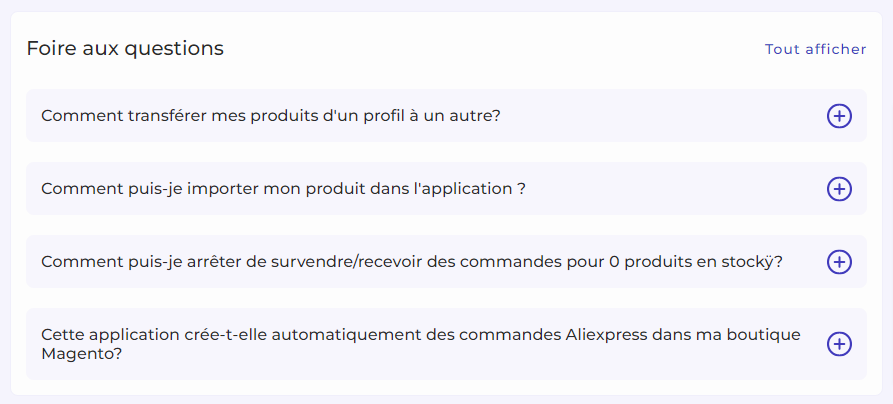
Related Articles
à bord de la Application
Une fois que vous avez installé l’application, vous devez l’intégrer pour commencer à vendre sur AliExpress depuis votre boutique Magento. L’intégration comprend, Connecter Magento Store à l’application Connexion du compte AliExpress à l’application ...Comment utiliser la section Profil de l'App ?
Qu’est-ce qu’un profil? Les profils font référence aux produits créés en fonction de différentes propriétés de produits telles que le titre, les catégories de produits, le type de produit, etc. Dans un profil, on peut attribuer différents attributs ...Comment utiliser la section produit?
Vos produits qui ont été importés de Magento s’affichent directement sur le panneau de l’application sous l’onglet Produit. En plus de cela, vous pouvez également découvrir quelles actions vous pouvez effectuer sur ces produits. De plus, la section ...Installation de le Application
Méthode 1 : installation automatique Accédez au dossier racine de Magento. Cela devrait ressembler à ceci – var/www/html/magento2/dev Exécutez maintenant la commande suivante composer config repositories.aliexpress composer ...Comment modifier/créer un profil?
Une fois que vous êtes sur la page Modifier/Créer un profil, commencez à entrer les détails selon vos besoins pour le profil que vous créez. Nom de profil Remplissez le nom souhaité pour le profil que vous créez. Il doit être unique (pas déjà utilisé ...